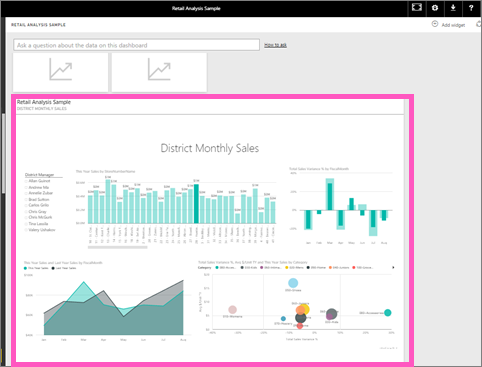Feste en hel rapportside til et Power BI-instrumentbord som en dynamisk flis
GJELDER FOR: Power BI Desktop
Power Bi-tjeneste
En annen måte å legge til en ny instrumentbordflis på , er ved å feste en hel rapportside. Dette er en enkel måte å feste mer enn én visualisering om gangen. Når du fester en hel side, er flisene også aktive. Du kan samhandle med dem der på instrumentbordet. Endringer du gjør i noen av visualiseringene i redigeringsprogrammet for rapporter, som å legge til et filter eller endre feltene som brukes i diagrammet, gjenspeiles også i instrumentbordflisen.
Festing av dynamiske fliser fra rapporter til instrumentbord er bare tilgjengelig i Power Bi-tjeneste (app.powerbi.com).
Merk
Du kan ikke feste fliser fra rapporter som er delt med deg.
Feste en rapportside
Se Amanda feste en direkte rapportside til et instrumentbord, og følg deretter de trinnvise instruksjonene etter videoen for å prøve den selv.
Merk
Denne videoen kan bruke tidligere versjoner av Power BI Desktop eller Power Bi-tjeneste.
Åpne en rapport i redigeringsvisning.
Uten at visualiseringer er valgt, velger du Fest-ikonet fra menylinjen.
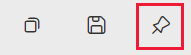
Fest flisen til et eksisterende instrumentbord eller til et nytt instrumentbord. Legg merke til den uthevede teksten: Fest dynamisk side gjør at endringer i rapporter vises i instrumentbordflisen når siden oppdateres.
Eksisterende instrumentbord: Velg navnet på instrumentbordet fra rullegardinlisten. Instrumentbord som ble delt med deg, vises ikke i rullegardinlisten.
Nytt instrumentbord: Skriv inn navnet på det nye instrumentbordet.

Velg Fest direkte. En vellykket melding (nær øvre høyre hjørne) forteller deg at siden ble lagt til som en flis på instrumentbordet.
Åpne instrumentbordet for å se den festede dynamiske flisen
Velg instrumentbordet med den nye dynamiske flisen fra navigasjonsruten. Der kan du gjøre ting som å gi nytt navn, endre størrelse på, koble til og flytte den festede rapportsiden.
Samhandle med den dynamiske flisen. I skjermbildet nedenfor kan du se hvordan det å velge en stolpe i stolpediagrammet har kryssfiltrert og kryssuthevet de andre visualiseringene på flisen.
Relatert innhold
Har du flere spørsmål? Spør Power BI-fellesskap
Tilbakemeldinger
Kommer snart: Gjennom 2024 faser vi ut GitHub Issues som tilbakemeldingsmekanisme for innhold, og erstatter det med et nytt system for tilbakemeldinger. Hvis du vil ha mer informasjon, kan du se: https://aka.ms/ContentUserFeedback.
Send inn og vis tilbakemelding for